Bạn đã bao giờ tự hỏi rằng các video game được tạo ra như thế nào chưa? Nó không hề phức tạp như bạn nghĩ đâu.
Trong bài hướng dẫn này, bạn có thể tự tạo cho mình một tựa game đơn giản mang tên "Thỏ chiến binh" bằng Python. Trong game, một chú thỏ sẽ chiến đấu, phòng thủ pháo đài trước sự tấn công của lũ lửng mật.
Các cài đặt cần thiết
Để code "Thỏ chiến binh" bạn cần cài Python 2.7.3. Đây là phiên bản tốt nhất cho việc viết game, đừng cài phiên bản 3.3.0 nhé. Sau khi cài, bạn mở trình soạn thảo code IDLE bằng cách mở Start Menu, điền IDLE sau đó nhấp vào IDLE để chạy chương trình.
Tiếp theo, bạn cần thư viện PyGame để có thể code game trên Python. Truy cập pygame.org/download.shtml để tải về và cài đặt PyGame. Nhớ tải về đúng phiên bản PyGame hỗ trợ Python 2.7.3.
Bên cạnh đó, tựa game này cũng cần có một số tài nguyên khác. Bạn có thể tải những tài nguyên đó bằng cách nhấp vào đây.
Sau khi tải về, nhớ giải nén thư mục tài nguyên vào cùng thư mục mà bạn lưu code tựa game "Thỏ chiến binh". Nhớ đặt tên thư mục con chứa tài nguyên là resoureces để tiện cho việc code sau này.
Bước 1: Những dòng code đầu tiên
Bạn hãy chạy IDLE và nhập những dòng code sau:
# 1 - Import library
import pygame
from pygame.locals import *
# 2 - Initialize the game
pygame.init()
width, height = 640, 480
screen=pygame.display.set_mode((width, height))
# 3 - Load images
player = pygame.image.load("resources/images/dude.png")
# 4 - keep looping through
while 1:
# 5 - clear the screen before drawing it again
screen.fill(0)
# 6 - draw the screen elements
screen.blit(player, (100,100))
# 7 - update the screen
pygame.display.flip()
# 8 - loop through the events
for event in pygame.event.get():
# check if the event is the X button
if event.type==pygame.QUIT:
# if it is quit the game
pygame.quit()
exit(0)
Sau khi nhập xong, hãy lưu lại vào thư mục mà bạn chuẩn bị từ trước, nơi chứa thư mục con resources với tên gọi game.py.
Bây giờ, nếu chạy những dòng code trên, bạn sẽ thấy màn hình dưới đây:
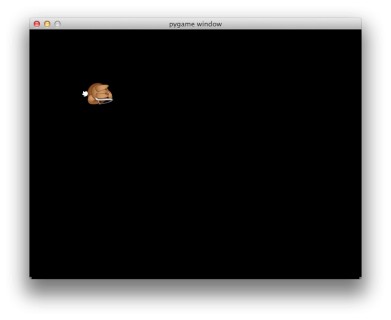
Bước 2: Thêm cảnh quan
Bây giờ, chúng ta sẽ thêm hình nền cho game.
Ở cuối phần #3, sau phần tải ảnh chú thỏ, bạn thêm những dòng code sau vào:
grass = pygame.image.load("resources/images/grass.png")
castle = pygame.image.load("resources/images/castle.png")
Tuy nhiên, bức ảnh grass.png chưa lấp đầy khung hình. Vì thế, bạn cần vẽ thêm một số phần vào trước phần #6. Thêm những dòng code sau vào trước screen.blit(player, (100,100))
for x in range(width/grass.get_width()+1):
for y in range(height/grass.get_height()+1):
screen.blit(grass,(x*100,y*100))
screen.blit(castle,(0,30))
screen.blit(castle,(0,135))
screen.blit(castle,(0,240))
screen.blit(castle,(0,345 ))
Nếu chạy chương trình bây giờ bạn sẽ thấy kết quả như sau:
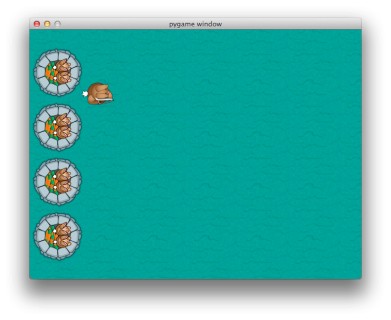
Bước 3: Tạo chuyển động cho chú thỏ
Bây giờ, để có một tựa game thực sự, bạn cần điều khiển được chú thỏ theo điều khiển trên bàn phím.
Để làm điều này, bạn cần thêm dòng code sau vào cuối phần #2:
keys = [False, False, False, False]
playerpos=[100,100]
Thay đổi dòng code sau ở phần #6:
screen.blit(player, (100,100))
Bằng dòng code:
screen.blit(player, playerpos)
Cuối phần #8, ngay sau phần kiểm tra block cho event.type==pygame.QUIT, thêm dòng code sau vào:
if event.type == pygame.KEYDOWN:
if event.key==K_w:
keys[0]=True
elif event.key==K_a:
keys[1]=True
elif event.key==K_s:
keys[2]=True
elif event.key==K_d:
keys[3]=True
if event.type == pygame.KEYUP:
if event.key==pygame.K_w:
keys[0]=False
elif event.key==pygame.K_a:
keys[1]=False
elif event.key==pygame.K_s:
keys[2]=False
elif event.key==pygame.K_d:
keys[3]=False
Tiếp theo, bổ sung thêm đoạn code sau vào cuối file game.py:
# 9 - Move player
if keys[0]:
playerpos[1]-=5
elif keys[2]:
playerpos[1]+=5
if keys[1]:
playerpos[0]-=5
elif keys[3]:
playerpos[0]+=5
Chạy code và bạn vẫn thấy hình ảnh như ở cuối bước 2. Tuy nhiên, khi nhấn các phím WASD, bạn sẽ thấy sự kỳ diệu xảy ra.
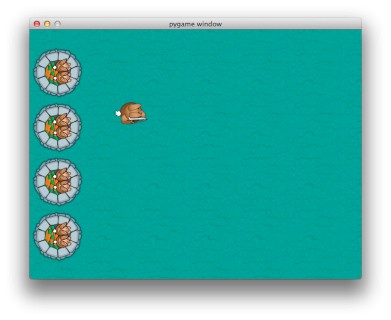
Bước 4: Tạo hành động xoay cho chú thỏ
Giờ chú thỏ đã có thể di chuyển rồi. Nhưng là sẽ tuyệt vời hơn rất nhiều nếu nó có thể xoay mặt theo hướng di chuyển mà bạn chọn.
Để làm điều này, bạn cần thực hiện như sau:
Đầu tiên, thêm dòng code sau vào cuối phần #1:
import math
Tiếp theo, thay dòng cuối của phần #6 (dòng player.blit) bằng đoạn code sau:
# 6.1 - Set player position and rotation
position = pygame.mouse.get_pos()
angle = math.atan2(position[1]-(playerpos[1]+32),position[0]-(playerpos[0]+26))
playerrot = pygame.transform.rotate(player, 360-angle*57.29)
playerpos1 = (playerpos[0]-playerrot.get_rect().width/2, playerpos[1]-playerrot.get_rect().height/2)
screen.blit(playerrot, playerpos1)
Tiếp tục chạy chương trình, lần này, khi nhấn nút WASD, chú thỏ không chỉ di chuyển mà còn xoay mặt theo hướng di chuyển nữa. Tuyệt vời!
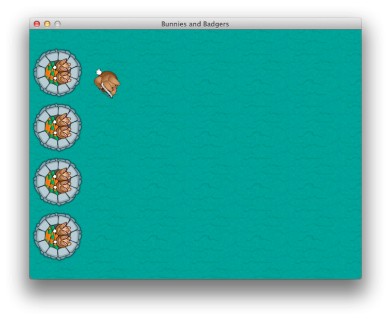
Bước 5: Tạo hành động bắn cung cho chú thỏ
Bây giờ, phần chuyển động của chú thỏ đã xong. Chúng ta tới phần tạo hành động bắn cung cho chú thỏ.
Đầu tiên, bạn cần thêm hai biến rất quan trọng sau đây vào phần #2:
acc=[0,0]
arrows=[]
Tiếp theo, tải hình ảnh mũi tên ở cuối phần #3 bằng dòng cách thêm dòng code:
arrow = pygame.image.load("resources/images/bullet.png")
Bây giờ, khi bạn nhấp chuột, mũi tên sẽ được bắn ra. Thêm những dòng code sau vào cuối phần #8 để xử lý sự kiện bắn tên mới vừa được tạo ra nhé:
if event.type==pygame.MOUSEBUTTONDOWN:
position=pygame.mouse.get_pos()
acc[1]+=1
arrows.append([math.atan2(position[1]-(playerpos1[1]+32),position[0]-(playerpos1[0]+26)),playerpos1[0]+32,playerpos1[1]+32])
Tiếp theo, bạn cần vẽ mũi tên trên màn hình. Thêm đoạn code sau ngay cuối phần #6.1:
# 6.2 - Draw arrows
for bullet in arrows:
index=0
velx=math.cos(bullet[0])*10
vely=math.sin(bullet[0])*10
bullet[1]+=velx
bullet[2]+=vely
if bullet[1]<-64 or bullet[1]>640 or bullet[2]<-64 or bullet[2]>480:
arrows.pop(index)
index+=1
for projectile in arrows:
arrow1 = pygame.transform.rotate(arrow, 360-projectile[0]*57.29)
screen.blit(arrow1, (projectile[1], projectile[2]))
Chạy thử chương trình bây giờ bạn có thể di chuyển chú thỏ bằng bàn phím và bắn cung bằng cách nhấp chuột.
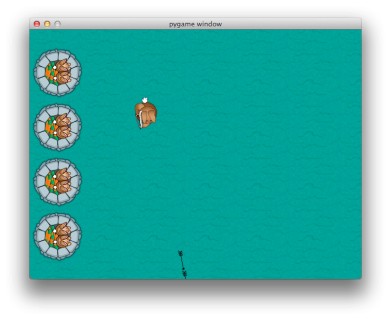
Bước 6: Tạo ra những con lửng mật
Bây giờ bạn đã có chú thỏ chiến binh với khả năng di chuyển và bắn cung để bảo vệ thành trì. Vậy những kẻ xâm lược đâu?
Ở bước này, bạn có thể tạo ra những con lửng mật lao về phía pháo đài. Bạn cần một số bước nhỏ sau:
- Thêm những chú lửng mật vào một mảng danh sách
- Cập nhật mảng mỗi khung hình và kiểm tra mỗi khi lửng mật biến mất khỏi khung hình
- Hiển thị tiếp những con lửng mật
Đầu tiên, bạn cần thêm những dòng code sau vào cuối phần #2:
badtimer=100
badtimer1=0
badguys=[[640,100]]
healthvalue=194
Đây là những dòng code thiết lập game thêm những con lửng mật mới sau một khoảng thời gian nhất định.
Tiếp theo, thêm hai dòng code sau vào cuối phần #3:
badguyimg1 = pygame.image.load("resources/images/badguy.png")
badguyimg=badguyimg1
Dòng code đầu tiên sẽ có nhiệm vụ thêm hình ảnh của con lửng mật vào game. Dòng thứ hai sao chép hình ảnh con lửng mật.
Bổ sung thêm đoạn code sau vào sau phần #6.2:
# 6.3 - Draw badgers
if badtimer==0:
badguys.append([640, random.randint(50,430)])
badtimer=100-(badtimer1*2)
if badtimer1>=35:
badtimer1=35
else:
badtimer1+=5
index=0
for badguy in badguys:
if badguy[0]<-64:
badguys.pop(index)
badguy[0]-=7
index+=1
for badguy in badguys:
screen.blit(badguyimg, badguy)
Để sử dụng chức năng random, bạn cần khai báo thư viện random trong game.py. Bạn cần thêm dòng code sau vào cuối phần #1:
import random
Tiếp, thêm dòng code sau vào ngay sau hàm while ở phần #4:
badtimer-=1
Bây giờ, chạy thử game để tận hưởng khả năng di chuyển, bắn cung tiêu diệt lửng mật của chú thỏ chiến binh nhé.
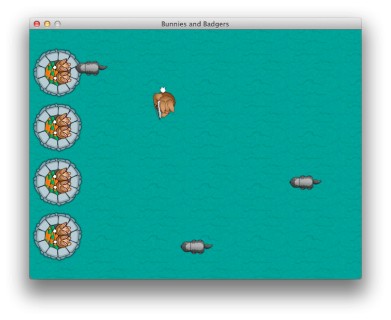
Game vẫn chưa hoàn thiện khi mà những con lửng mật không biến mất và pháo đài không sao khi bị lửng mật tấn công trúng.
Hãy thêm dòng code sau vào phía trước dòng index+=1 trên đầu vòng lặp ở phần #6.3:
# 6.3.1 - Attack castle
badrect=pygame.Rect(badguyimg.get_rect())
badrect.top=badguy[1]
badrect.left=badguy[0]
if badrect.left<64:
healthvalue -= random.randint(5,20)
badguys.pop(index)
# 6.3.3 - Next bad guy
Bây giờ, khi chạy chương trình, bán sẽ thấy những con lửng mật biến mất khi đâm vào pháo đài. Dù bạn không nhìn thấy nhưng những con lửng mật tấn công pháo đài thành công sẽ khiến lượng máu của bạn bị giảm đi.
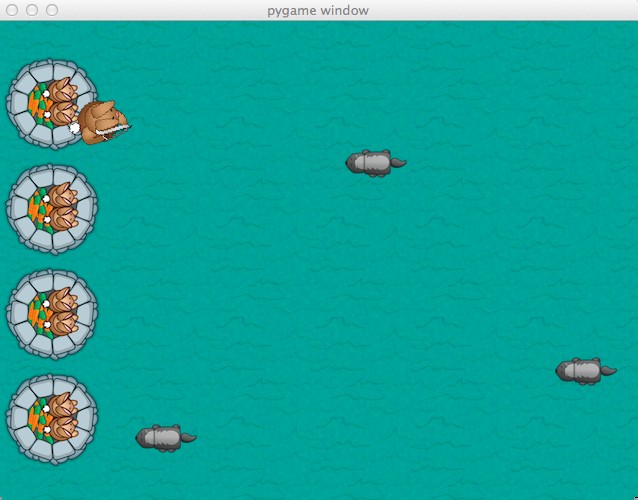
Bước 7: Tạo hiệu ứng va chạm giữa lửng mật và mũi tên
Thực tế, trước bước này, mũi tên của thỏ chiến binh chưa tạo ra bất cứ hiệu ứng nào khi bắn trúng lửng mật. Bây giờ, chúng ta sẽ tạo hiệu ứng tiêu diệt lửng mật khi chú thỏ bắn tên trúng mục tiêu.
Ngay sau phần #6.3.1, bạn hãy thêm vào đoạn code sau:
#6.3.2 - Check for collisions
index1=0
for bullet in arrows:
bullrect=pygame.Rect(arrow.get_rect())
bullrect.left=bullet[1]
bullrect.top=bullet[2]
if badrect.colliderect(bullrect):
acc[0]+=1
badguys.pop(index)
arrows.pop(index1)
index1+=1
Hiện tại, khi chạy chương trình bạn đã có để tiêu diệt lửng mật nếu bắn tên trúng.
Bước 8: Thêm vào các phần hiển thị máu của pháo đài và đồng hồ
Bây giờ, game của bạn cần có giới hạn nhất định cho máu pháo đài và tính thời gian tồn tại được của pháo đài.
Để thêm đồng hồ. Bạn thêm dòng code sau vào ngay đầu phần #7:
# 6.4 - Draw clock
font = pygame.font.Font(None, 24)
survivedtext = font.render(str((90000-pygame.time.get_ticks())/60000)+":"+str((90000-pygame.time.get_ticks())/1000%60).zfill(2), True, (0,0,0))
textRect = survivedtext.get_rect()
textRect.topright=[635,5]
screen.blit(survivedtext, textRect)
Tiếp theo, để thêm thanh máu, bạn cần tải ảnh của thanh máu trước. Thêm hai dòng code sau vào cuối phần #3:
healthbar = pygame.image.load("resources/images/healthbar.png")
health = pygame.image.load("resources/images/health.png")
Bây giờ, thêm tiếp đoạn code sau vào ngay dưới phần #6.4:
# 6.5 - Draw health bar
screen.blit(healthbar, (5,5))
for health1 in range(healthvalue):
screen.blit(health, (health1+8,8))
Đoạn code này vẽ thanh máu màu đỏ. Sau đó vẽ thêm một số lượng màu xanh nhất định đè lên thanh máu, tùy theo lượng máu còn lại của pháo đài.
Chạy chương trình, bạn sẽ thấy thanh máu và đồng hồ xuất hiện:
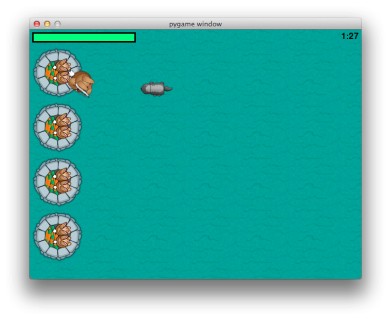
Bước 9: Thiết lập thắng thua cho game
Tất cả mọi game đều phải có cơ chế thắng/thua. Vì thế, bạn cần thêm cơ chế này vào "Thỏ chiến binh".
Dưới đây là một số kịch bản thắng/thua của "Thỏ chiến binh""
Nếu thời gian đạt mức 900000ms hoặc 90 giây thì:
- Ngừng game
- Hiển thị kết quả là 1 hoặc win
Nếu pháo đài bị tiêu diệt thì:
- Ngừng game
- Hiển thị kết quả 0 hoặc lose
Thêm đoạn code sau vào cuối game.py:
#10 - Win/Lose check
if pygame.time.get_ticks()>=90000:
running=0
exitcode=1
if healthvalue<=0:
running=0
exitcode=0
if acc[1]!=0:
accuracy=acc[0]*1.0/acc[1]*100
else:
accuracy=0
# 11 - Win/lose display
if exitcode==0:
pygame.font.init()
font = pygame.font.Font(None, 24)
text = font.render("Accuracy: "+str(accuracy)+"%", True, (255,0,0))
textRect = text.get_rect()
textRect.centerx = screen.get_rect().centerx
textRect.centery = screen.get_rect().centery+24
screen.blit(gameover, (0,0))
screen.blit(text, textRect)
else:
pygame.font.init()
font = pygame.font.Font(None, 24)
text = font.render("Accuracy: "+str(accuracy)+"%", True, (0,255,0))
textRect = text.get_rect()
textRect.centerx = screen.get_rect().centerx
textRect.centery = screen.get_rect().centery+24
screen.blit(youwin, (0,0))
screen.blit(text, textRect)
while 1:
for event in pygame.event.get():
if event.type == pygame.QUIT:
pygame.quit()
exit(0)
pygame.display.flip()
Tất nhiên, nếu bạn muốn hiển thị màn hình thông báo game thắng hay thua, bạn cần tải những hình ảnh này trước vào game.py. Thêm đoạn code sau vào cuối phần #3:
gameover = pygame.image.load("resources/images/gameover.png")
youwin = pygame.image.load("resources/images/youwin.png")
Thay đổi phần #4 từ:
# 4 - keep looping through
while 1:
badtimer-=1
Thành:
# 4 - keep looping through
running = 1
exitcode = 0
while running:
badtimer-=1
Chạy lại game và bây giờ bạn có thể chiến thắng hoặc thua cuộc:
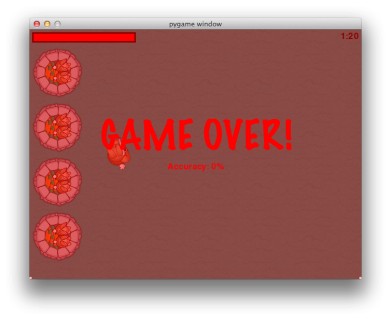
Bước 10: Thêm nhạc và hiệu ứng âm thanh
Game của bạn trông khá tuyệt rồi nhưng vẫn còn thiếu chút âm thanh. PyGame giúp thao tác thêm âm thanh vào game trở nên đơn giản hơn khá nhiều.
Đầu tiên, bạn cần thêm dòng code sau vào cuối phần #2:
pygame.mixer.init()
Tiếp theo, thêm code tải file âm thanh và thiết lập mức âm lượng ở cuối phần #3:
# 3.1 - Load audio
hit = pygame.mixer.Sound("resources/audio/explode.wav")
enemy = pygame.mixer.Sound("resources/audio/enemy.wav")
shoot = pygame.mixer.Sound("resources/audio/shoot.wav")
hit.set_volume(0.05)
enemy.set_volume(0.05)
shoot.set_volume(0.05)
pygame.mixer.music.load('resources/audio/moonlight.wav')
pygame.mixer.music.play(-1, 0.0)
pygame.mixer.music.set_volume(0.25)
Bây giờ, bạn cần thêm code để phát ra hiệu ứng âm thanh khi cần. Thêm những dòng code sau vào vị trí được ghi trong phần chú thích:
# phần 6.3.1 sau dòng if badrect.left<64:
hit.play()
# phần 6.3.2 sau dòng if badrect.colliderect(bullrect):
enemy.play()
# phần 8, sau dòng if event.type==pygame.MOUSEBUTTONDOWN:
shoot.play()
Chạy game và lần này bạn sẽ được tận hưởng cả nhạc nền, hiểu ứng âm nhạc và mọi thứ bạn mong chờ từ một tựa game hoàn chỉnh.
Bạn có thể tải toàn bộ mã code của tựa game "Thỏ chiến binh" bằng cách nhấp vào đây.
Nếu cần tham khảo thêm về Python và các hàm trong Python, mời các bạn truy cập những đường link đưới đây:
 Công nghệ
Công nghệ  AI
AI  Windows
Windows  iPhone
iPhone  Android
Android  Học IT
Học IT  Download
Download  Tiện ích
Tiện ích  Khoa học
Khoa học  Game
Game  Làng CN
Làng CN  Ứng dụng
Ứng dụng 







 Lập trình
Lập trình 









 Linux
Linux  Đồng hồ thông minh
Đồng hồ thông minh  macOS
macOS  Chụp ảnh - Quay phim
Chụp ảnh - Quay phim  Thủ thuật SEO
Thủ thuật SEO  Phần cứng
Phần cứng  Kiến thức cơ bản
Kiến thức cơ bản  Dịch vụ công trực tuyến
Dịch vụ công trực tuyến  Dịch vụ nhà mạng
Dịch vụ nhà mạng  Quiz công nghệ
Quiz công nghệ  Microsoft Word 2016
Microsoft Word 2016  Microsoft Word 2013
Microsoft Word 2013  Microsoft Word 2007
Microsoft Word 2007  Microsoft Excel 2019
Microsoft Excel 2019  Microsoft Excel 2016
Microsoft Excel 2016  Microsoft PowerPoint 2019
Microsoft PowerPoint 2019  Google Sheets
Google Sheets  Học Photoshop
Học Photoshop  Lập trình Scratch
Lập trình Scratch  Bootstrap
Bootstrap  Năng suất
Năng suất  Game - Trò chơi
Game - Trò chơi  Hệ thống
Hệ thống  Thiết kế & Đồ họa
Thiết kế & Đồ họa  Internet
Internet  Bảo mật, Antivirus
Bảo mật, Antivirus  Doanh nghiệp
Doanh nghiệp  Ảnh & Video
Ảnh & Video  Giải trí & Âm nhạc
Giải trí & Âm nhạc  Mạng xã hội
Mạng xã hội  Lập trình
Lập trình  Giáo dục - Học tập
Giáo dục - Học tập  Lối sống
Lối sống  Tài chính & Mua sắm
Tài chính & Mua sắm  AI Trí tuệ nhân tạo
AI Trí tuệ nhân tạo  ChatGPT
ChatGPT  Gemini
Gemini  Điện máy
Điện máy  Tivi
Tivi  Tủ lạnh
Tủ lạnh  Điều hòa
Điều hòa  Máy giặt
Máy giặt  Cuộc sống
Cuộc sống  TOP
TOP  Kỹ năng
Kỹ năng  Món ngon mỗi ngày
Món ngon mỗi ngày  Nuôi dạy con
Nuôi dạy con  Mẹo vặt
Mẹo vặt  Phim ảnh, Truyện
Phim ảnh, Truyện  Làm đẹp
Làm đẹp  DIY - Handmade
DIY - Handmade  Du lịch
Du lịch  Quà tặng
Quà tặng  Giải trí
Giải trí  Là gì?
Là gì?  Nhà đẹp
Nhà đẹp  Giáng sinh - Noel
Giáng sinh - Noel  Hướng dẫn
Hướng dẫn  Ô tô, Xe máy
Ô tô, Xe máy  Tấn công mạng
Tấn công mạng  Chuyện công nghệ
Chuyện công nghệ  Công nghệ mới
Công nghệ mới  Trí tuệ Thiên tài
Trí tuệ Thiên tài